WIN10关闭开机启动的软件的具体方法
 发布于2025-05-23 阅读(0)
发布于2025-05-23 阅读(0)
扫一扫,手机访问
1、右键点击桌面任务栏,在弹出页面中选择任务管理器。
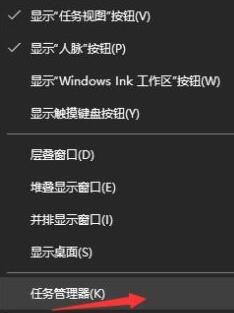
2、点击详细信息。
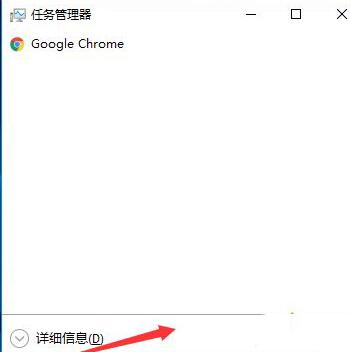
3、点击启动选项,在选项中可以看到开机自动启动的软件。
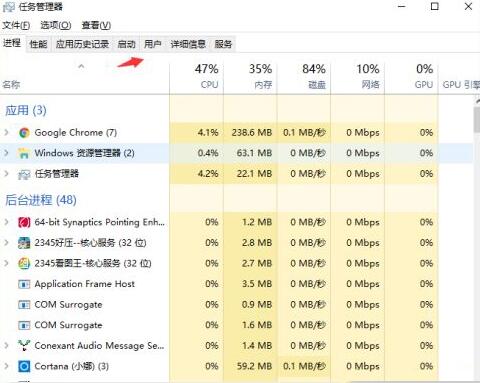

4、选择想关闭自动启动的软件,然后点击右下角禁用按钮。
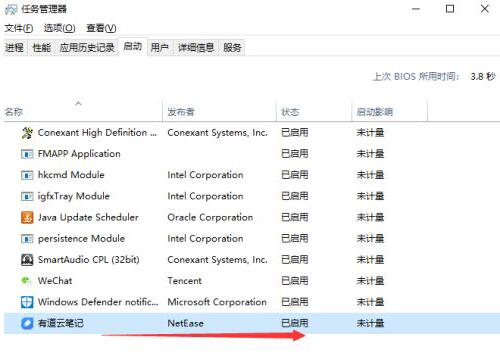
5、修改完成后,可以看到软件开机自动启动状态已更改为禁用。这样在重启时被禁用的软件就不会再开机启动了。

本文转载于:https://xiazai.zol.com.cn/jiqiao/113716.html 如有侵犯,请联系admin@zhengruan.com删除
产品推荐
-

售后无忧
立即购买>- DAEMON Tools Lite 10【序列号终身授权 + 中文版 + Win】
-
¥150.00
office旗舰店
-

售后无忧
立即购买>- DAEMON Tools Ultra 5【序列号终身授权 + 中文版 + Win】
-
¥198.00
office旗舰店
-

售后无忧
立即购买>- DAEMON Tools Pro 8【序列号终身授权 + 中文版 + Win】
-
¥189.00
office旗舰店
-

售后无忧
立即购买>- CorelDRAW X8 简体中文【标准版 + Win】
-
¥1788.00
office旗舰店
-
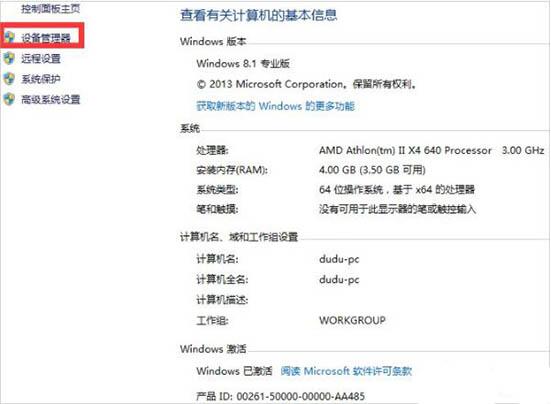 正版软件
正版软件
- win7网络适配器无法启动的解决方法
- 1、进入电脑【设备管理器】打开我的电脑,右击鼠标,选择最下面的属性点击,进入控制面板,控制面板左侧第一个导航就是【设备管理器】。如图所示:2、查看【网络适配器】情况,进入【设备管理器】后,查找【网络适配器】然后点击即可看到网线网卡相关情况。如图所示:3、更新驱动软件程序,通常这样的情况可能是驱动程序有问题,如果在电脑可以接网线的情况下,接上电脑如何点击【更新驱动软件程序】更新到最新的驱动一般问题就可以解决。如图所示:4、卸载无线网卡,如果你没有网线,电脑没有办法可以上网,这时候选择【卸载无线网卡】。如图所
- 8分钟前 网络适配器 win7 0
-
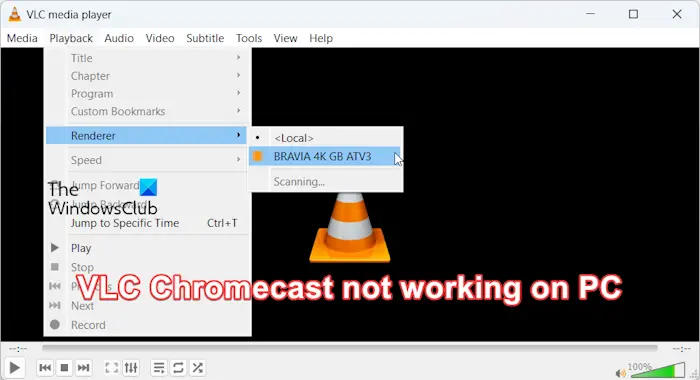 正版软件
正版软件
- VLC Chromecast无法在Windows PC上运行
- VLCChromecast功能在您的WindowsPC上不起作用吗?此问题可能是由Chromecast设备与VLC的铸造功能之间的兼容性问题引起的。在这篇文章中,我们将告诉你在这种情况下你可以做什么,以及如果VLC渲染器找不到你的Chromecast该怎么办。如何在Windows上使用ChromecastVLC?要使用VLC将视频从Windows投射到Chromecast,请遵循以下步骤:打开媒体播放器应用程序,转到播放菜单。导航到Renderer选项,您将能够看到检测到的Chromecast设备列表。选
- 18分钟前 播放器 VLC 0
-
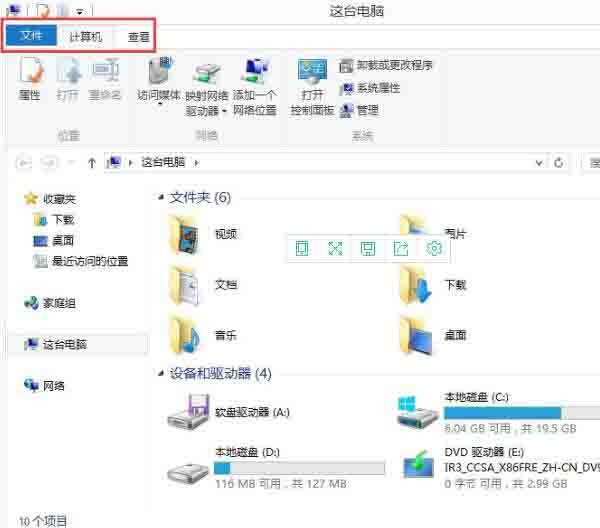 正版软件
正版软件
- win8文件夹选项方法设置方法
- 1、点击桌面上的【这台电脑】图标进入这台电脑;2、在这台电脑的左上角可以看到有计算机、查看等标签;如图所示:3、点击【查看】标签,在右上角可以看到【选项】,它列出了常用的显示/隐藏菜单方便操作;如图所示:4、点击【选项】就可以进入【文件夹选项】了;如图所示:5、点击查看标签,在查看标签中进行所需设置就可以了。如图所示:
- 38分钟前 0
-
 正版软件
正版软件
- win8查看已安装补丁的操作流程
- 1、按win+r进入运行窗口,输入【cmd】,如图所示:2、在管理员命令窗口中,输入【systeminfo】,按回车键,如图所示:3、耐心等待一会,就可以看到系统反馈的信息,如图所示:
- 48分钟前 0
-
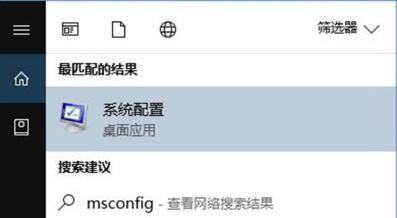 正版软件
正版软件
- win10开启引导日志的具体方法
- 1、在微软小娜中搜索并运行:msconfig;如图所示:2、切换到引导选项卡,如图所示:3、选中你要记录引导日志的系统(单系统无需选择),然后将引导日志前面的复选框勾选。如图所示:4、点击确定按钮即可。如果有对话框提示你重启系统,你可以立即重启,如果你在Win10上有未保存的工作,那么稍后手动重启也可以。
- 1小时前 05:25 win10 引导日志 0
最新发布
-
 1
1
- KeyShot支持的文件格式一览
- 1806天前
-
 2
2
- 优动漫PAINT试用版和完整版区别介绍
- 1847天前
-
 3
3
- CDR高版本转换为低版本
- 1992天前
-
 4
4
- 优动漫导入ps图层的方法教程
- 1846天前
-
 5
5
- ZBrush雕刻衣服以及调整方法教程
- 1842天前
-
 6
6
- 修改Xshell默认存储路径的方法教程
- 1858天前
-
 7
7
- Overture设置一个音轨两个声部的操作教程
- 1836天前
-
 8
8
- CorelDRAW添加移动和关闭调色板操作方法
- 1885天前
-
 9
9
- PhotoZoom Pro功能和系统要求简介
- 2012天前
相关推荐
热门关注
-

- Xshell 6 简体中文
- ¥899.00-¥1149.00
-

- DaVinci Resolve Studio 16 简体中文
- ¥2550.00-¥2550.00
-

- Camtasia 2019 简体中文
- ¥689.00-¥689.00
-

- Luminar 3 简体中文
- ¥288.00-¥288.00
-

- Apowersoft 录屏王 简体中文
- ¥129.00-¥339.00